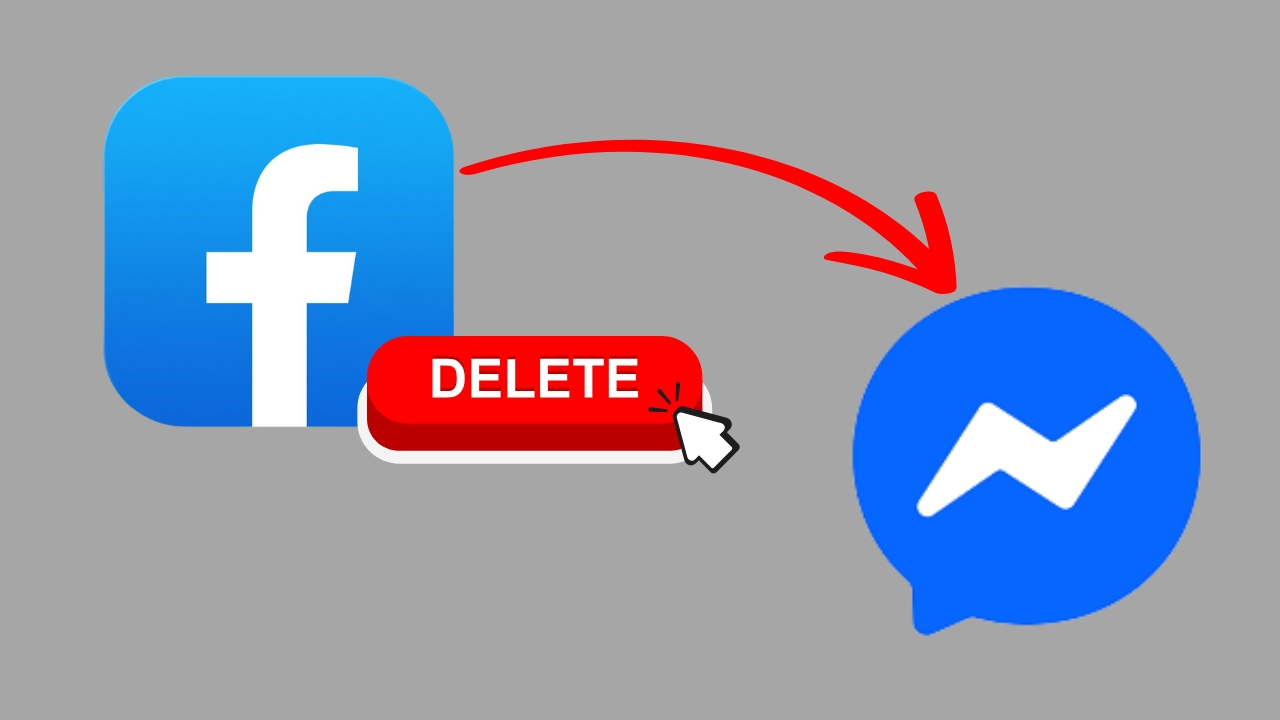연락을 유지하고 자신을 숨기십시오 : Facebook을 비활성화하고 메신저를 사용하십시오!
페이스 북에서 일시적으로 “사라지고”메신저를 통해 친구들과 연락을 유지하고 싶습니까? 걱정하지 마세요. 완전히 실현 가능합니다! 이 기사는 메신저 응용 프로그램의 사용에 영향을 미치지 않고 Facebook 계정을 비활성화하는 방법을 단계별로 안내합니다. 이 과정은 생각보다 훨씬 간단합니다. 지금 알아 보자!
1 단계 : 액세스 설정 및 개인 정보
먼저 웹 브라우저 (휴대 전화 또는 컴퓨터)의 Facebook 계정에 로그인하십시오. 화면의 오른쪽 상단에있는 작은 화살표를 클릭하십시오. 그런 다음 “설정 및 개인 정보 보호”를 선택한 다음 “설정”을 선택하십시오.
2 단계 : “비활성화 및 삭제”항목 찾기
설치 메뉴에는 “비활성화 및 삭제”섹션이 있습니다. 클릭하십시오.
3 단계 : “계정 비활성화”를 선택하십시오.
“계정 비활성화”와 “계정 삭제”라는 두 가지 옵션이 표시됩니다. “비활성화 계정”을 선택하면됩니다.
4 단계 : 확인 및 완료
Facebook은 계정을 비활성화하는 이유를 묻습니다. 이유를 선택 하거나이 단계를 건너 뛸 수 있습니다. 이유 (또는 무시)를 선택한 후 확인 버튼을 클릭하십시오. 그게 다야!
중요한 참고 :
* 비활성화 된 Facebook 계정은 일시적입니다. 계정 정보로 다시 로그인하여 언제든지 계정을 트리거 할 수 있습니다.
* 메신저는 페이스 북 계정이 비활성화 된 경우에도 여전히 정상적으로 작동합니다. 여전히 메시지를 보내고 받고 화상 통화 등을 만들 수 있습니다.
* Facebook과 관련된 일부 기능 (예 : Messenger에서 Facebook 링크 공유)이 Facebook 계정이 비활성화 된 경우 제한 될 수 있습니다.
이러한 간단한 단계를 통해 Facebook에서 일시적으로 “숨기기”할 수 있지만 메신저를 통해 사람들과 계속 연락 할 수 있습니다. 경험을 공유하십시오!
#facebook #Messenger
: Facebook을 비활성화하는 방법에 대한 지침이지만 여전히 매우 간단한 메신저를 사용합니다.
https://yoast.com/wordpress/plugins/seo/ ->
https://ajdg.solutions/ ->
wpdiscuz
https://yoast.com/wordpress/plugins/seo/ ->
https://ajdg.solutions/ ->
wpdiscuz
Facebook을 비활성화하는 방법에 대한 결론 지침이지만 여전히 매우 간단한 메신저를 사용하십시오.
https://yoast.com/wordpress/plugins/seo/ ->
https://ajdg.solutions/ ->
wpdiscuz
세부 사항 및 등록을 참조하십시오 . Awesome {위치 : 절대; 국경 : 2px Solid #990000; -Moz-Radius : 50%; -ms-border-radius : 50%; 국경-라디우스 : 50%; 애니메이션 : 바운스 2S 무한; -webkit- 애니메이션 : 바운스 2s 무한; -Moz-Animation : Bounce 2S Infinite; -o-anime : 바운스 2s 무한; 디스플레이 : 인라인 블록; 패딩 : 3px 3px 3px; 색상 : #fff; 배경 : #990000; 글꼴 크기 : 20px; 선-높이 : 1; -Moz 국경 Radius : 5px; -webkit-border-radius : 5px; -Moz-Box-Shadow : 0 1px 3px #999; -webkit-box-shadow : 0 1px 3px #999; 텍스트 -shadow : 0 -1px 1px #222; 국경-바닥 : 1px 고체 #222; 위치 : 상대; 커서 : 포인터; }
게시물 연락을 유지하고 자신을 숨기십시오 : Facebook을 비활성화하고 메신저를 사용하십시오! 처음에 나타났습니다 퀸 모바일.